Тази статия споделя 4 бързи и лесни начина за изтегляне на драйвера за устройство Behringer UMC202HD, инсталиране и актуализиране на Windows 10/11.
Аудиофилите по целия свят се доверяват на аудио оборудването на Behringer, за да получат най-приятното изживяване. И както почти всички други устройства на Behringer, UMC202HD не разочарова потребителите. Въпреки това, понякога може да се сблъска с неочаквани проблеми, ако няма съвместими драйвери Behringer UMC202HD.
Драйверът е интерфейс, който преодолява празнината между вашия компютър и свързаното устройство, за да им помогне да комуникират помежду си. Без правилен драйвер компютърът не успява да следва вашите команди.
Ето защо тази статия ви води през методите, които можете да използвате, за да изтеглите и инсталирате драйвер за устройство Behringer UMC202HD. Нека да продължим към тях без повече лудории.
Методи за изтегляне, инсталиране и актуализиране на драйвери Behringer UMC202HD
Ето начини, които можете да следвате, за да изтеглите драйвера Behringer UMC202HD за Windows 10/11, да го инсталирате и актуализирате.
Метод 1: Изтеглете и актуализирайте драйверите на Behringer UMC202HD чрез официалния уебсайт
Официалният уебсайт на Behringer е един от най-сигурните източници за изтегляне на необходимия драйвер за устройства Behringer UMC202HD. Изтеглянето на драйверите и инсталирането им от официалния уебсайт обаче е дълъг процес. Все пак можете да следвате стъпките, дадени по-долу, за да получите драйвера по този начин.
- Навигирайте до официален уебсайт на Behringer.
- Избирам Изтегляния от менюто в горната част.

- Изберете Аудио интерфейси от продуктовите групи.
- Избирам всичко Основни категории.
- Запазете избора на подкатегории Всичко.
- Изберете своя продукт, т.е. UMC202HD.
- Избирам Софтуер от колоната Тип.
- Сега изберете Драйвери, USB и аудио като подтип.
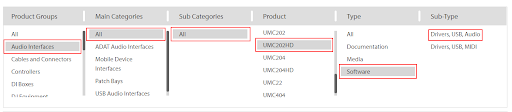
- Кликнете върху стрелка за изтегляне за да получите инсталационния файл на драйвера Behringer UMC202HD за Windows 10/11.

- Щракнете два пъти върху изтегления инсталатор и следвайте инструкциите, появяващи се на екрана, за да завършите инсталирането на драйвера.
Прочетете също: Изтегляне и актуализиране на драйвери за Focusrite Scarlett Solo за Windows
Метод 2: Изтеглете и инсталирайте драйверите на Behringer UMC202HD за Windows 10/11 с помощта на диспечера на устройства
С помощта на Device Manager, вградена помощна програма на Windows, можете изтеглете и инсталирайте и актуализирайте драйвера за Behringer Устройство UMC202HD. Ето процеса стъпка по стъпка, за да го направите.
- Използвайте функцията за търсене на вашия компютър, за да намерите Диспечер на устройства и го стартирайте.

- Щракнете върху Контролери за звук, видео и игри за да видите пълния им изглед.

- Щракнете с десния бутон върху устройството Behringer UMC202HD и Актуализирайте драйвера.

-
Търсете автоматично актуализиран драйверен софтуер. Ако вашият компютър работи с Windows 11, Автоматично търсене на драйвери.

- Изчакайте, докато Windows намери съвместим драйвер, изтегли го и го инсталира.
- И накрая, рестартирайте компютъра си, след като изпълните горните стъпки.
Прочетете също: Как да изтеглите и актуализирате драйверите на Creative Sound Blaster
Метод 3: Актуализирайте вашата операционна система, за да изтеглите драйверите на Behringer UMC202HD
Актуализирането на операционната система също е подход, който можете да използвате, за да изтеглите и инсталирате липсващите драйвери. По-долу е описано как да получите драйвера за устройства Behringer UMC202HD по този начин.
- Първо, търсене Настройки на вашия компютър и стартирайте същото.
- Изберете, за да видите Актуализация и сигурност настройки.

- Изпълнете a Провери за актуализации.

- Изтеглете и инсталирайте последната налична актуализация за вашата операционна система.
- Рестартирайте устройството си, след като изпълните горните стъпки.
Прочетете също: Как да коригирате проблема с аудио драйвера на Conexant в Windows
Метод 4: Изтеглете, инсталирайте и актуализирайте автоматично драйверите на Behringer UMC202HD
До този момент говорихме за различни ръчни подходи, които можете да приемете, за да изтеглите драйвера за Windows 11/10 за Behringer UMC202HD.
Както можете да забележите, тези методи са донякъде уморителни и изискват малко технически познания. Следователно, за да направите актуализирането на драйверите удобен и комфортен процес, препоръчваме да го извършите с програма като Bit Driver Updater.
С Bit Driver Updater вие можете актуализирайте всички остарели драйвери с един замах. Освен това той е оборудван с много функции, като например ускоряване на скоростта на изтегляне на драйвери и архивиране и възстановяване на драйвери, за да назовем само няколко.
Освен това трябва само да следвате бързата серия от стъпки по-долу, за да изтеглите и инсталирате актуализации на драйвери чрез Bit Driver Updater.
- Първо, щракнете върху връзката по-долу, за да изтеглите настройката на Bit Driver Updater.

- Щракнете върху настройката, която сте изтеглили в горната стъпка, и следвайте съветника на екрана, за да инсталирате софтуера.
- Изчакайте няколко секунди, за да получите списък с проблемни драйвери, налични на вашия компютър.
- Накрая щракнете върху Актуализирай всички бутон за автоматично изтегляне и инсталиране на всички необходими актуализации на драйвери с един изстрел.

Можете също така да забележите, че има бутон Актуализиране сега до драйвера Behringer UMC202HD, който можете да използвате, ако искате да актуализирате само този драйвер. Въпреки това силно препоръчваме да актуализирате всички изброени драйвери, за да получите безпроблемна работа на компютъра.
Прочетете също: Как да актуализирате аудио драйвери на Windows 10 и 11
Изтеглени и актуализирани драйвери на Behringer UMC202HD
Тази статия подчертава начини за изтегляне и инсталиране на актуализирания драйвер за драйвери Behringer UMC202HD. Можете да преминете през тези методи и да следвате този, който изглежда най-лесен за вас.
Въпреки това, ако искате да изтеглите и инсталирате актуализации на драйвери автоматично, безопасно и без усилия, препоръчваме да го направите с помощта на Bit Driver Updater.
Ако имате въпроси, притеснения или предложения относно тази статия, можете да ги оставите в секцията за коментари. Ще се радваме да се обърнем към тях.